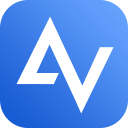
AnyViewer(傲梅远程桌面) 5.2.0
- 大小:61.0 MB
- 版本:v5.2.0
- 语言:简体中文
- 平台:Win All
请使用电脑访问此页面下载
注:本软件为电脑端软件,不适用于移动端。
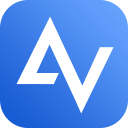
AnyViewer是一款免费、安全、快速的远程桌面控制软件,可以通过AnyViewer访问你家里、办公室电脑,实现其远程操作;可以帮您远程办公、玩游戏、登录云桌面,以及远程技术支持等。
借助傲梅远程桌面软件 AnyViewer,您可以轻松的远程访问家里、办公室以及云电脑,实现远程控制
• 远程办公
• 远程技术支持
• 登录云桌面
• 远程玩游戏
Microsoft Windows 7(所有版本,32 位和 64 位)
Microsoft Windows 8.1(所有版本,32 位和 64 位)
Microsoft Windows 10(所有版本,32 位和 64 位)
Microsoft Windows 11(所有版本, 32 位和 64 位)
Microsoft Windows Server 2012 R2(所有版本,32 位和 64 位)
Microsoft Windows Server 2016(所有版本,32 位和 64 位)
Microsoft Windows Server 2019(所有版本,32 位和 64 位)
支持的端口
AnyViewer可以轻松连接到远程电脑,无需对防火墙进行特殊配置。大多数情况下,只要电脑能上网,AnyViewer 就可以正常使用。一般来说,当 AnyViewer 连接到网络时,它不会被防火墙阻止。
但在某些特殊情况下,例如在具有严格安全策略的公司中,防火墙可能会阻止所有未知的外部网络连接。在这种情况下,您需要配置防火墙以允许 AnyViewer 通过防火墙连接到外部网络。
以下是 AnyViewer 需要用到的端口:
UDP端口:30196
TCP端口:30192、30193









